Mise à jour avril 2024: Arrêtez de recevoir des messages d'erreur et ralentissez votre système avec notre outil d'optimisation. Obtenez-le maintenant à ce lien
- Téléchargez et installez l'outil de réparation ici.
- Laissez-le analyser votre ordinateur.
- L'outil va alors répare ton ordinateur.
Vous recevez ce message d'erreur lorsque vous essayez d'installer DotNet (.net) sous Windows 10 et utiliser un serveur WSUS. Cette erreur peut se produire si le programme d'installation .net n'est pas approuvé dans WSUS.
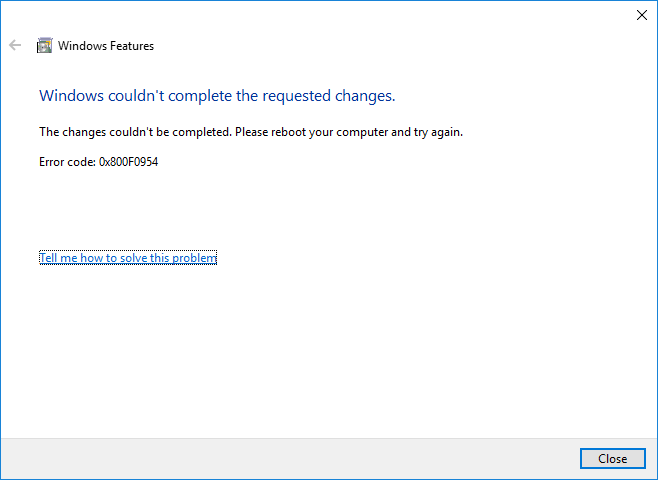
Lorsque vous essayez d'installer des fonctionnalités supplémentaires telles que .NET Framework sur Windows 10, celui-ci communique toujours avec Windows Update. Le problème se produit car WSUS (Windows Server Update Services) n'autorise pas les fonctionnalités facultatives à installer cette infrastructure logicielle. Soit le WSUS n’approuve pas le programme d’installation.net. Donc, pour vous débarrasser du code d'erreur 0x800f0954, vous devez utiliser l'ISO du support d'installation de Windows.
Code d'erreur 0x800f0954 dans les solutions Windows 10
Installation de NET Framework 2.0, 3.0 et 3.5 sur Windows 10 via un support
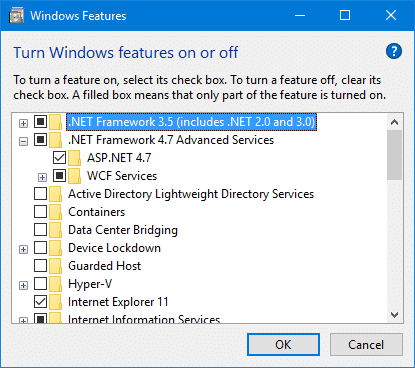
- Tout d'abord, extrayez les fichiers ISO de Windows 10 dans un dossier local ou réseau et notez l'emplacement. Ou, si c'est plus facile, montez-le simplement.
- Ensuite, ouvrez PowerShell avec des privilèges d’administration et tapez la commande suivante en remplaçant l’emplacement des fichiers décompressés.
- Possibilité d'ajouter des fenêtres - En ligne -Nom NetFx3 ~~~~ -Source D: \ Sources \ SxS
- Vous pouvez également utiliser l'outil DISM pour la même action.
- DISM.exe / Online / Add-Capability / CapabilityName: NetFx3 ~~~~ Source: D: \ Sources \ SxS
- Enfin, vous pouvez vérifier que le .NET Framework est installé en tapant la commande suivante.
- Get-WindowsCapability - Nom en ligne
Mise à jour d'avril 2024:
Vous pouvez désormais éviter les problèmes de PC en utilisant cet outil, comme vous protéger contre la perte de fichiers et les logiciels malveillants. De plus, c'est un excellent moyen d'optimiser votre ordinateur pour des performances maximales. Le programme corrige facilement les erreurs courantes qui peuvent survenir sur les systèmes Windows - pas besoin d'heures de dépannage lorsque vous avez la solution parfaite à portée de main :
- Étape 1: Télécharger PC Repair & Optimizer Tool (Windows 10, 8, 7, XP, Vista - Certifié Microsoft Gold).
- Étape 2: Cliquez sur “Start scan”Pour rechercher les problèmes de registre Windows pouvant être à l'origine de problèmes avec l'ordinateur.
- Étape 3: Cliquez sur “Tout réparer”Pour résoudre tous les problèmes.
Modification des paramètres Wi-Fi
Si vous avez une connexion mesurée, désactivez-la jusqu'à ce que vous ayez terminé l'installation des packs de langue sélectionnés.
- Accédez au champ de recherche Windows 10 et entrez les paramètres Wi-Fi pour accéder à votre réseau sans fil.
- Sélectionnez le nom de la connexion appropriée.
- Éteignez votre connexion de mesure en désactivant le bouton.
- Attendez que le message Installer de nouvelles fonctionnalités apparaisse, puis cliquez dessus.
- Attendez que tout soit installé.
- Vous pouvez maintenant redémarrer votre connexion Internet mesurée.
Contourner le WSUS

Si vous recevez l'erreur 0x800f0954 lorsque vous essayez d'installer les fonctionnalités Windows facultatives, il est probable que votre système ne pourra pas accéder au serveur Windows Update. Cela semble être arrivé à de nombreux utilisateurs dans une situation similaire, notamment dans les cas où il existe un réseau complet d'ordinateurs liés au domaine configuré pour télécharger des mises à jour à partir d'un serveur WSUS.
- Appuyez sur Windows + R pour ouvrir une boîte de dialogue Exécuter. Tapez ensuite «regedit» et appuyez sur Ctrl + Maj + Entrée pour ouvrir l'éditeur de registre avec des privilèges d'administrateur. Lorsque vous y êtes invité par le contrôle de compte d'utilisateur (UAC), cliquez sur Oui pour attribuer des privilèges d'administrateur.
- Dans l'Éditeur du Registre, utilisez le volet de gauche pour accéder à l'emplacement suivant: HKEY_LOCAL_MACHINE \ LOCAL_MACHINE \ SOFTWARE \ Policies \ Microsoft \ WindowsUpdate \ AU
- Si la clé Windows Update n'existe pas, vous devez la créer manuellement. Pour ce faire, cliquez avec le bouton droit sur le bouton Windows, sélectionnez Nouveau> Clé et nommez-le WindowsUpdate. Cliquez ensuite avec le bouton droit sur la clé nouvellement créée et sélectionnez Nouveau> Clé et nommez la clé la plus récente AU.
- Lorsque le bouton AU est sélectionné, allez dans le volet droit, cliquez avec le bouton droit sur un espace vide et choisissez Nouveau> Valeur de chaîne. Renommez ensuite la valeur de chaîne nouvellement créée dans UserWUServer.
- Une fois la clé UserWUServer créée, double-cliquez dessus et définissez ses données de valeur sur 0.
Conseil d'expert Cet outil de réparation analyse les référentiels et remplace les fichiers corrompus ou manquants si aucune de ces méthodes n'a fonctionné. Cela fonctionne bien dans la plupart des cas où le problème est dû à la corruption du système. Cet outil optimisera également votre système pour maximiser les performances. Il peut être téléchargé par En cliquant ici

CCNA, développeur Web, dépanneur PC
Je suis un passionné d'informatique et un professionnel de l'informatique. J'ai des années d'expérience derrière moi dans la programmation informatique, le dépannage et la réparation de matériel. Je me spécialise dans le développement Web et la conception de bases de données. J'ai également une certification CCNA pour la conception et le dépannage de réseaux.

